Zaktualizowany 2024 kwietnia: Przestań otrzymywać komunikaty o błędach i spowolnij swój system dzięki naszemu narzędziu do optymalizacji. Pobierz teraz na pod tym linkiem
- Pobierz i zainstaluj narzędzie do naprawy tutaj.
- Pozwól mu przeskanować twój komputer.
- Narzędzie będzie wtedy napraw swój komputer.
Na liście aplikacji znajdź aplikację lub aplikacje, które mogą korzystać z wirtualizacji. Przykładami Bluestacks są LD Player, Android Studio itp.
Uruchom ponownie komputer i spróbuj ponownie.
Naciśnij symbol klawisza Windows na klawiaturze, wpisz panel sterowania i wybierz najwyższy wynik wyszukiwania.
Wybierz opcje dostępne w oknie Program i kliknij Programy i funkcje lub kliknij Odinstaluj program poniżej.
Uruchom aplikację w trybie zgodności
Aby rozwiązać ten problem, należy włączyć tryb zgodności we właściwościach aplikacji. Kliknij prawym przyciskiem plik wykonywalny aplikacji i wybierz Właściwości. Otwórz kartę „Zgodność”, zaznacz „Uruchom ten program w trybie zgodności z” i wybierz inną wersję systemu Windows z menu rozwijanego.
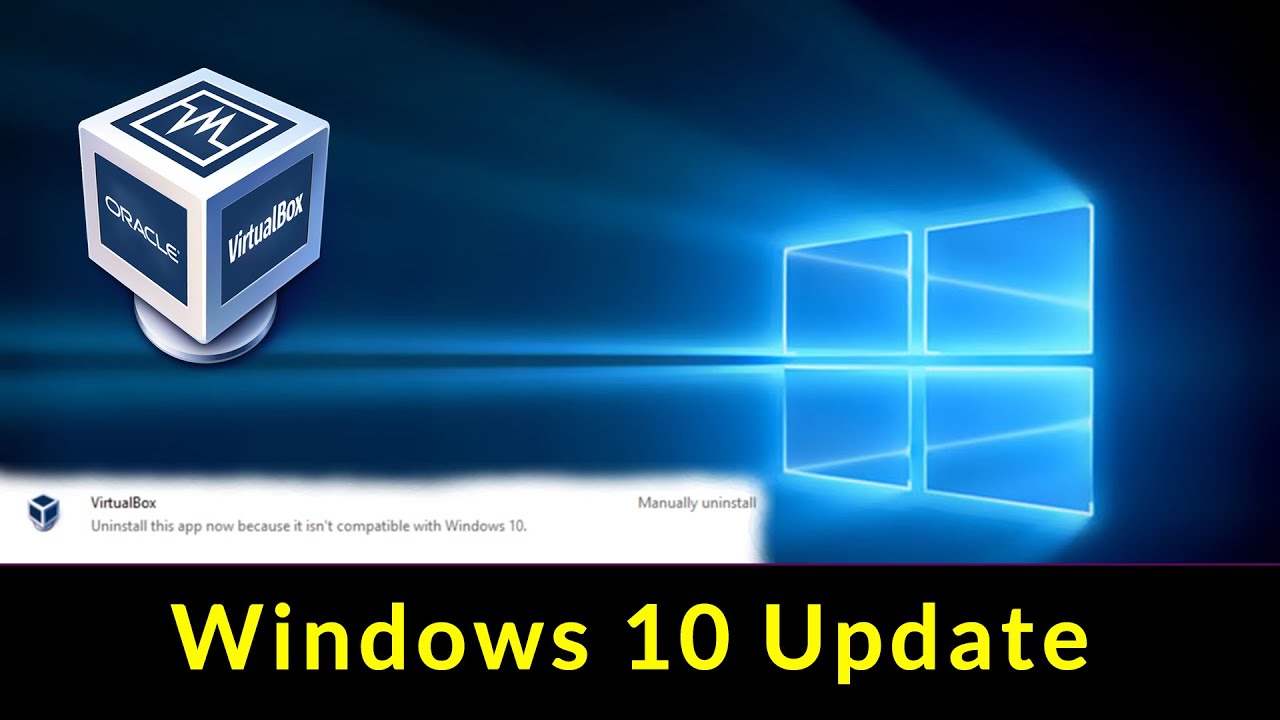
Aktualizacja Windows 10 jest często blokowana. Aktualizacja ładuje się dobrze, ale jeśli system będzie nadal aktualizowany, błąd taki jak niekompatybilne aplikacje, aplikacje blokujące i kod błędu Oxc1900208 pojawi się ponownie i ponownie, ponieważ niewiele aplikacji blokuje proces aktualizacji. Co robisz gdy Instalator systemu Windows 10 wysyła wiadomość - Odinstaluj teraz tę aplikację, ponieważ nie jest kompatybilna z Windows 10? Może mu towarzyszyć kod błędu 0xc1900208. Jeśli jest zainstalowany, możesz wybrać opcję Odinstaluj ręcznie. Ale czasami aplikacje nie są nawet instalowane, ale mają ślady w postaci skojarzeń. Możesz użyć tego procesu, aby zidentyfikować i usunąć te skojarzenia.
W tym poście porozmawiamy o tym, jak usunąć aplikacje blokujące, które nie kończą aktualizacji Windows 10.
Odinstaluj tę aplikację teraz, gdy nie jest kompatybilna z Windows 10
Aktualizacja z kwietnia 2024 r.:
Za pomocą tego narzędzia możesz teraz zapobiegać problemom z komputerem, na przykład chroniąc przed utratą plików i złośliwym oprogramowaniem. Dodatkowo jest to świetny sposób na optymalizację komputera pod kątem maksymalnej wydajności. Program z łatwością naprawia typowe błędy, które mogą wystąpić w systemach Windows - nie ma potrzeby wielogodzinnego rozwiązywania problemów, gdy masz idealne rozwiązanie na wyciągnięcie ręki:
- Krok 1: Pobierz narzędzie do naprawy i optymalizacji komputera (Windows 10, 8, 7, XP, Vista - Microsoft Gold Certified).
- Krok 2: kliknij „Rozpocznij skanowanie”, Aby znaleźć problemy z rejestrem Windows, które mogą powodować problemy z komputerem.
- Krok 3: kliknij „Naprawić wszystko”, Aby rozwiązać wszystkie problemy.
.
Kroki, aby usunąć aplikacje blokujące
Przyczyną niepowodzenia aktualizacji systemu Windows 10 są aplikacje, które nie są zgodne z następną wersją systemu Windows. Jest duża szansa, że zadziałają, ale nie przeszły testu zgodności. Jeśli korzystasz z Doradcy uaktualnienia systemu Windows 10, system wyszukuje takie aplikacje i ostrzega. To samo dzieje się z każdą aktualizacją.
Chociaż na ogół nie powinno się blokować, ale rzeczy nie idą cały czas. Często zdarza się, że aplikacja nie jest zainstalowana na komputerze, ale prawdopodobnie sprawdzanie zgodności wykryje plik związany z aplikacją, a nie samą aplikację.
Musisz usunąć wykryty plik, zanim będziesz mógł zainstalować aktualizację. Możesz określić, który plik wyzwala blok, sprawdzając ukryty plik dziennika.
Aby to zrobić, wykonaj następujące kroki:
-
- Otwarte File Explorer i kliknij Karta Widok . Zaznacz pole wyboru ukryte przedmioty
- Wybierz Ten PC i typ * _APPRAISER_HumanReadable.xml w polu wyszukiwania i wyszukaj nazwy plików kończące się tym terminem.
- Kliknij prawym przyciskiem myszy plik, który się kończy _OCENIAĆANY_FMC_BlockingApplication. Szukaj wartości, musi być Prawdziwy
- Naciśnij CTRL + F i wyszukaj LowerCaseLongPathUnexpanded. Wartość zawiera ścieżkę do programu. Musisz go usunąć lub przenieść na inny dysk. (Powinno być o linie 28 poniżej DT_ANY_FMC_BlockingApplicationApplication).
- Zanotuj ścieżkę do pliku określonego w wartości dla LowerCaseLongPathUnexpanded. Możesz wybrać ścieżkę pliku i skopiować ją do notatnika za pomocą CTRL + C.
- Przejdź do lokalizacji ścieżki pliku w Eksploratorze plików. (Kliknij pasek adresu Eksploratora plików i naciśnij klawisze CTRL + V, aby wkleić ścieżkę do wcześniej skopiowanego pliku.
- Po znalezieniu pliku blocking.exe przenieś plik na inny dysk lub Usuń plik.
Skrypt PowerShell do usuwania aplikacji blokujących
Jeśli powyższy krok okaże się trudny, możesz pobrać i uruchomić ten plik Microsoft PowerScript, jeśli wystąpi ten błąd podczas blokowania aplikacji. Plik zip o nazwie AppRPS.zip zostanie pobrany na komputer.
Po rozpakowaniu pliku skryptu uruchom go z prawami administracyjnymi. Po przeniesieniu lub usunięciu pliku bloku spróbuj ponownie zainstalować uaktualnienie systemu Windows 10 lub powróć do Kreatora aktualizacji systemu Windows 10 i kliknij Odśwież kod przycisk.
Porada eksperta: To narzędzie naprawcze skanuje repozytoria i zastępuje uszkodzone lub brakujące pliki, jeśli żadna z tych metod nie zadziałała. Działa dobrze w większości przypadków, gdy problem jest spowodowany uszkodzeniem systemu. To narzędzie zoptymalizuje również Twój system, aby zmaksymalizować wydajność. Można go pobrać przez Kliknięcie tutaj


